Comment télécharger et trouver Overwatch Highlight sur ordinateur
Overwatch est l'un des jeux de tir multijoueurs les plus populaires au monde. Si vous êtes un fan d'Overwatch, vous voudrez peut-être enregistrer et exporter vos moments forts et d'excellents moments de jeu pour les partager sur YouTube ou Twitter. Cet article vous montrera comment enregistrer et télécharger Overwatch Highlights avec des fonctions intégrées et un enregistreur de jeu professionnel.

- Partie 1. Comment enregistrer et télécharger Overwatch Highlight avec des fonctionnalités intégrées
- Partie 2. Comment enregistrer et télécharger Overwatch Highlight sans limitation de durée
- Partie 3. Où sont enregistrés les faits saillants d'Overwatch et comment changer l'emplacement
- Partie 4. FAQ sur l'enregistrement et le téléchargement Overwatch Highlight
Partie 1. Comment enregistrer et télécharger Overwatch Highlight avec des fonctionnalités intégrées
Overwatch vous permet d'enregistrer les temps forts pendant le jeu et de les enregistrer sur votre ordinateur via le menu Overwatch Highlights. Vous devez savoir qu'Overwatch n'enregistrera pas et n'enregistrera pas automatiquement vos faits saillants Overwatch, vous devez donc ajuster les paramètres et commencer à enregistrer manuellement.
Tout d'abord, vous devez définir le raccourci clavier des points forts de la capture pendant le jeu. Allez au Contrôles menu et trouvez le Capturer les faits saillants en bas du menu. Définissez une clé pour enregistrer les faits saillants.
Démarrez le jeu et appuyez sur la touche pour enregistrer les temps forts d'Overwatch si vous le souhaitez. Ensuite, vous pouvez voir le message sur la gauche de l'écran pour vous dire que le point culminant est en cours d'enregistrement. Ne quittez pas le jeu pour le moment. Si vous quittez le jeu, les faits saillants peuvent être reconnus et enregistrés.
Après l'enregistrement, vous pouvez accéder au menu Overwatch Highlights pour voir vos faits saillants enregistrés. Tu peux trouver Top 5 du jour, récemment capturés et Faits saillants enregistrés dedans.
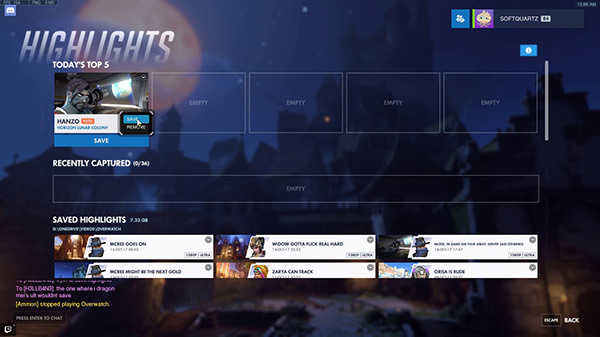
Cliquez avec le bouton droit sur les faits saillants que vous souhaitez télécharger sur votre ordinateur. Ensuite, vous pouvez ajouter le nom et ajuster les paramètres de cette vidéo avant le téléchargement. Après cela, cliquez sur le Enregistrement bouton pour commencer à télécharger les faits saillants Overwatch.
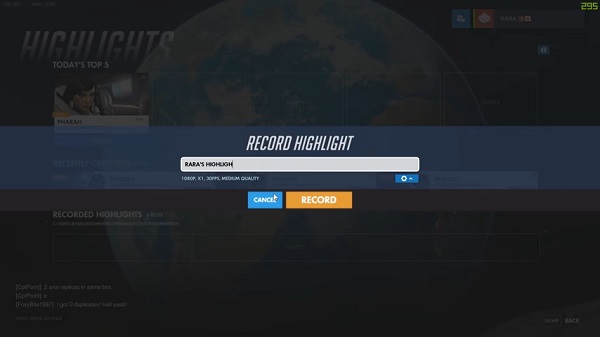
Partie 2. Comment enregistrer et télécharger Overwatch Highlight sans limitation de durée
Étant donné que la fonction intégrée Overwatch Highlight ne vous permet d'enregistrer qu'une durée de jeu limitée, vous aurez peut-être besoin d'un enregistreur de jeu professionnel pour enregistrer et télécharger les temps forts sans limitation de durée. Tipard Capture d’Écran pourrait être un choix idéal pour vous.
1. Enregistrement et téléchargement d'Overwatch Highlights en haute définition et taille d'écran réglable.
2. Modifiez et ajoutez une note sur vos faits saillants.
3. Ajouter enregistrement webcam pour vous capturer dans le gameplay.
Étape 1Tout d'abord, vous devez choisir un dossier pour enregistrer les faits saillants d'Overwatch sur votre ordinateur. Allez au Sortie menu dans le Préférences interface. Sélectionnez ensuite le Enregistreur vidéo fonctionnalité sur l'interface.
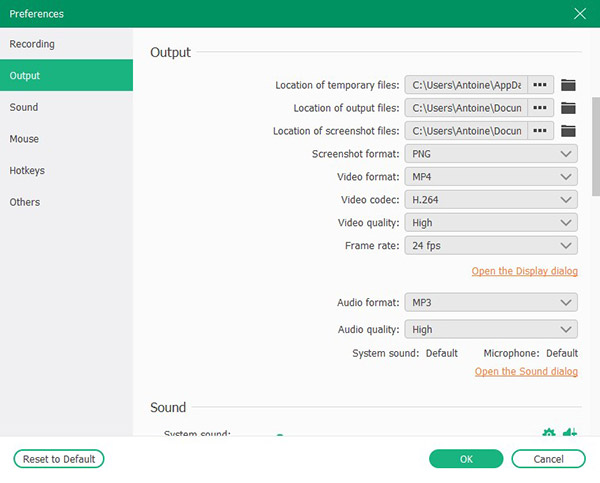
Étape 2Ensuite, vous pouvez ajuster les paramètres de la vidéo et de l'audio. Pour la vidéo, vous pouvez choisir d'enregistrer l'écran ou la webcam. Vous pouvez également modifier la résolution et la taille de l'écran enregistré en faisant glisser le cadre. Pour les sources audio, vous pouvez mélanger le son du jeu et l'audio du microphone en activant les commutateurs. La modification du volume du son du jeu et du microphone est également autorisée.

Étape 3Cliquez sur le rouge REC bouton pour démarrer l'enregistrement. Ensuite, vous pouvez commencer le jeu Overwatch et tout le processus de jeu sera capturé sans limitation de longueur.

Étape 4Pour arrêter l'enregistrement, vous pouvez cliquer sur le carré rouge sur l'interface. Ensuite, vous pouvez prévisualiser le gameplay enregistré. Vous pouvez découper votre gameplay pour obtenir les clips de surbrillance Overwatch en définissant les points de début et de fin sur la chronologie. Cliquez ensuite sur le Épargnez bouton pour télécharger vos faits saillants Overwatch. Les faits saillants se trouvent dans le dossier que vous avez sélectionné auparavant.

Partie 3. Où sont enregistrés les faits saillants d'Overwatch et comment changer l'emplacement
Si vous enregistrez les temps forts d'Overwatch avec une fonction intégrée, vous pouvez les trouver dans le Overwatch dossier. Vous pouvez trouver le Documents dossier d'abord sur votre disque local, le Overwatch le dossier est dedans. Les faits saillants sont enregistrés au format MP4.
Si vous souhaitez modifier l'emplacement des faits saillants d'Overwatch enregistrés, vous pouvez suivre les étapes.
Étape 1Assurez-vous que le jeu Overwatch est fermé. Entrer % Documents% dans le champ de recherche. Appuyez ensuite sur la Entrer clé.
Étape 2Allez à \ Documents \ Overwatch \ Paramètres dossier. Vous pouvez trouver le Paramètres_v0.ini fichier dedans. Ouvrez le fichier avec un éditeur de texte pour modifier le contenu.
Étape 3Trouvez FilmExporter dans le fichier et entrez [FilmExport. 1] dessous. Entrez ensuite CheminVidéo = "" sur une autre ligne. Entrez l'emplacement ou le dossier dans lequel vous souhaitez enregistrer la surbrillance Overwatch entre les guillemets.
Ensuite, vous pouvez redémarrer Overwatch et l'emplacement des faits saillants d'Overwatch enregistrés a été modifié.
Partie 4. FAQ sur l'enregistrement et le téléchargement Overwatch Highlight
1. Comment partager les temps forts d'Overwatch sur l'ordinateur ?
Vous ne pouvez partager vos moments forts Overwatch qu'avec quelqu'un de votre liste d'amis dans le jeu. Ainsi, si vous souhaitez partager vos temps forts sur les réseaux sociaux, vous pouvez utiliser Screen Capture pour enregistrer et télécharger vos temps forts Overwatch, puis les partager librement.
2. Pourquoi ne puis-je pas trouver mes temps forts Overwatch dans le jeu ?
Une fois que vous vous déconnectez du jeu, tous les temps forts enregistrés seront effacés. Vous devez les télécharger avant de vous déconnecter.
3. Puis-je modifier la résolution des temps forts enregistrés d'Overwatch ?
Oui, vous pouvez. Avant de télécharger un surlignage Overwatch, vous pouvez modifier la résolution au Enregistrer le point culminant la fenêtre. Vous pouvez également y ajuster la fréquence d'images et la qualité vidéo.
Conclusion
Dans cet article, vous pouvez apprendre à enregistrer et télécharger les temps forts d'Overwatch sur votre ordinateur. Vous pouvez soit capturer et télécharger avec une fonction intégrée, soit utiliser un tiers enregistreur de jeu comme la capture d'écran. Il a également répondu où trouver les vidéos des faits saillants d'Overwatch enregistrés et comment changer l'emplacement des faits saillants d'Overwatch enregistrés. Si vous voulez en savoir plus sur télécharger les faits saillants d'Overwatch ou avez des questions, s'il vous plaît laissez votre commentaire ci-dessous.







